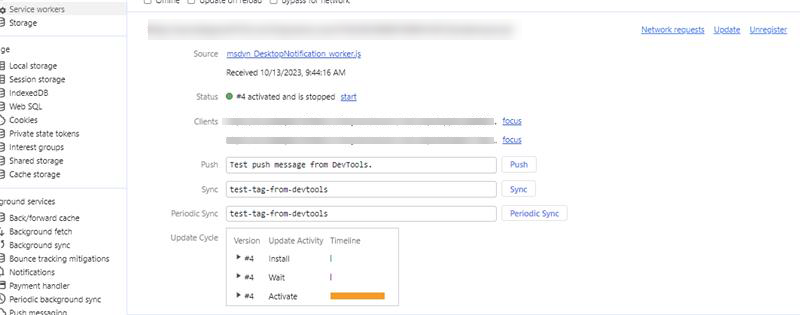จัดการการตั้งค่าและเทมเพลตการแจ้งเตือน
นำไปใช้กับ: Dynamics 365 Contact Center—แบบฝัง, Dynamics 365 Contact Center— แบบสแตนด์อโลน และ Dynamics 365 Customer Service
เมื่อการแจ้งเตือนถูกส่งไปยังตัวแทน การแจ้งเตือนจะแสดงข้อมูลบางอย่าง เช่น ลูกค้าที่มาจากคำขอการสนทนากำลังมา ระยะหมดเวลาหลังจากนั้นการแจ้งเตือนจะหายไป และปุ่มยอมรับและปฏิเสธ
ในฐานะผู้ดูแลระบบ ผู้รวมระบบ หรือคู่ค้า คุณสามารถใช้เทมเพลตสำเร็จรูปสำหรับการแจ้งเตือนหรือสร้างขึ้นเอง เทมเพลตการแจ้งเตือนเป็นการรวมกันของข้อมูลที่เกี่ยวข้องกับการแจ้งเตือนนำมาใช้ใหม่ เทมเพลตนี้ใช้เพื่อกำหนดค่าข้อมูลที่ต้องแสดงต่อเจ้าหน้าที่และผู้บังคับบัญชาสำหรับการสนทนาขาเข้า การยกระดับ การโอน หรือการปรึกษา
การแจ้งเตือนบนเดสก์ท็อป
เพื่อการทำงานที่ดีที่สุดของการแจ้งเตือนบนเดสก์ท็อป ตรวจสอบให้แน่ใจว่าคุณใช้เบราว์เซอร์ที่รองรับล่าสุด ตามที่ระบุใน ความต้องการของระบบ
การแจ้งเตือนเดสก์ท็อปช่วยให้แน่ใจว่าเจ้าหน้าที่จะไม่พลาดการร้องขอการสนทนาใดๆ ขึ้นอยู่กับการกำหนดค่าของคุณ เจ้าหน้าที่สามารถรับการแจ้งเตือนบนเดสก์ท็อปได้เสมอหรือเมื่อแอป Customer Service workspace หรือ Omnichannel for Customer Service ไม่ได้อยู่ในโฟกัส บางสถานการณ์ที่แอปไม่ได้อยู่ในโฟกัสอาจรวมถึง:
- ตัวแทนย่อแอปลง
- เจ้าหน้าที่ทำงานในหน้าต่างเบราว์เซอร์อื่น
- เจ้าหน้าที่กำลังทำงานในแท็บของเบราว์เซอร์อื่น
- เจ้าหน้าที่ใช้สองหน้าจอ และอยู่บนหน้าจอที่ไม่มีแอป Customer Service workspace หรือช่องทาง Omni สำหรับ Customer Service
หมายเหตุ
รุ่นดั้งเดิมของ Microsoft Edge ไม่รองรับการแจ้งเตือนบนเดสก์ท็อป
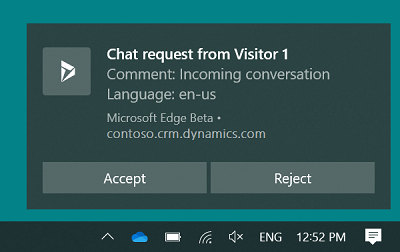
เจ้าหน้าที่สามารถยอมรับหรือปฏิเสธคำขอการสนทนาได้โดยเลือกปุ่มบนการแจ้งเตือนบนเดสก์ท็อป เมื่อเจ้าหน้าที่ยอมรับการสนทนา แอปจะเปิดใช้งานและแสดงต่อเจ้าหน้าที่ และเริ่มเซสชัน
หากเจ้าหน้าที่เลือกเนื้อหาข้อความแจ้งเตือนและไม่ใช่ปุ่ม แอปจะเปิดใช้งานและแสดงการแจ้งเตือนต่อเจ้าหน้าที่ในแอป จากนั้นเจ้าหน้าที่สามารถเลือกที่จะยอมรับหรือปฏิเสธการสนทนาโดยเลือกปุ่มที่เหมาะสม
คุณสามารถกำหนดเวลารอและการแจ้งเตือนจะปรากฏขึ้นสำหรับเจ้าหน้าที่ตามเวลานี้ แต่เวลารอจะไม่แสดงในการแจ้งเตือน ธีมการแจ้งเตือนบนเดสก์ท็อปขึ้นอยู่กับธีมและการตั้งค่าระบบปฏิบัติการ Windows
หมายเหตุ
- การแจ้งเตือนบนเดสก์ท็อปจะไม่ทำงาน เมื่อมีการเปิดเบราว์เซอร์ในโหมดไม่ระบุตัวตน หรือหากมีการเปิดใช้งานระบบช่วยโฟกัสในระบบปฏิบัติการ Windows 10 ของคุณ
- หากปิดใช้งานตัวเลือกการแจ้งเตือนเบราว์เซอร์ดั้งเดิม การแจ้งเตือนจะปรากฏในส่วนติดต่อผู้ใช้อื่น
อนุญาตให้เบราว์เซอร์แสดงการแจ้งเตือน
ในการรับการแจ้งเตือนทางเดสก์ท็อป เจ้าหน้าที่จะต้องอนุญาตเบราว์เซอร์ของตน (Microsoft Edge หรือ Google Chrome) เพื่อแสดง เมื่อเจ้าหน้าที่ได้รับการแจ้งเตือนเบราว์เซอร์ พวกเขาต้องเลือก อนุญาต โดยยึดตามข้อกำหนดของคุณ คุณสามารถเปิดใช้งานหรือปิดใช้งานการแจ้งเตือนในการตั้งค่าเบราว์เซอร์
นอกจากนี้ในฐานะ ผู้ดูแลระบบ คุณสามารถตั้งค่าการอนุญาตการแจ้งเตือนเบราว์เซอร์โดยใช้นโยบายกลุ่ม
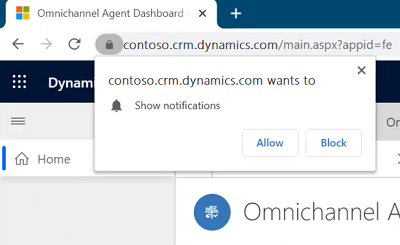
เพื่อให้แน่ใจว่าตัวแทนจะได้รับการแจ้งเตือนเราขอแนะนำให้คุณเปิดใช้งานการตั้งค่าต่อไปนี้:
- การตั้งค่าการแจ้งเตือนใน Windows ถูกตั้งเป็นเปิด
- การแจ้งเตือนสำหรับเว็บไซต์อินสแตนซ์ Dynamics 365 ของคุณ ถูกตั้งค่าเป็นเปิด
- การตั้งค่าห้ามรบกวนบน Windows ของคุณถูกตั้งเป็นปิด
- เปิดใช้งานพนักงานบริการในคอนโซลนักพัฒนา
ฟิลด์การแจ้งเตือน
ฟิลด์ที่แสดงในการแจ้งเตือนจะขึ้นอยู่กับการกำหนดค่าเทมเพลตการแจ้งเตือน หากต้องการเรียนรู้เพิ่มเติม ให้ดูที่ slug สำหรับส่วนหัวของฟิลด์การแจ้งเตือน และ สร้างเทมเพลตการแจ้งเตือน
Slug สำหรับส่วนหัวของฟิลด์การแจ้งเตือน
Slug เป็นพารามิเตอร์ทดแทนที่เติมข้อมูลขณะรันไทม์ตามตัวแปรบริบท
การแจ้งเตือนแสดงฟิลด์และค่าบางอย่างที่เรียกว่า ส่วนหัวของฟิลด์ และ ค่า ตามลำดับ
ตัวอย่างเช่น ลูกค้า Kenny Smith เริ่มการสนทนา เมื่อเจ้าหน้าที่เห็นการแจ้งเตือน ก็จะแสดง ชื่อลูกค้า เช่น Kenny Smith
ที่นี่ ส่วนหัวของฟิลด์ คือ ชื่อลูกค้า และ ค่า คือ Kenny Smith
เพื่อให้แอปพลิเคชันระบุชื่อลูกค้าเป็น Kenny Smith ในฐานะผู้ดูแลระบบ คุณต้องกำหนดค่า slug เป็นค่า ระบบช่องทาง Omni จะแทนที่ slug ด้วยค่าจริงที่ถูกแยกตามตัวแปรบริบท
แอปพลิเคชันรองรับ slug ต่อไปนี้
| Slug | คำอธิบาย |
|---|---|
{customerName} |
ชื่อของลูกค้าที่เริ่มต้นการสนทนา |
{caseId} |
GUID ของกรณี รหัสกรณีจะแสดงเฉพาะเมื่อกรณีเชื่อมโยงกับการสนทนา |
{caseTitle} |
ชื่อเรื่องของกรณี ชื่อเรื่องของกรณีจะแสดงเฉพาะเมื่อกรณีเชื่อมโยงกับการสนทนา |
{queueId} |
GUID ของคิว |
{visitorLanguage} |
ภาษาที่ลูกค้าเริ่มต้นการสนทนา |
{visitorDevice} |
อุปกรณ์ของลูกค้าที่เริ่มต้นการสนทนา |
{entityRoutingLogicalName} |
ชื่อของเอนทิตีหากการแจ้งเตือนนั้นใช้สำหรับเรคคอร์ดเอนทิตี |
{customerEntityName} |
ชื่อของเอนทิตี (ผู้ติดต่อหรือเอนทิตีลูกค้าองค์กร) หากลูกค้าได้รับการรับรองความถูกต้อง |
{customerRecordId} |
GUID ของเอนทิตี (ผู้ติดต่อ หรือเอนทิตีลูกค้าองค์กร) หากลูกค้าได้รับการรับรองความถูกต้อง |
{<name of the pre-chat survey question>} |
คำถามในแบบสำรวจก่อนแชททั้งหมดที่กำหนดค่าไว้สำหรับสตรีมงานสามารถใช้เป็น slug ได้ รูปแบบเหมือนกับคำถาม |
จัดการเทมเพลต
เทมเพลตการแจ้งเตือนแบบสำเร็จรูป
สำหรับช่องที่รองรับ Customer Service ให้เทมเพลตการแจ้งเตือนแบบสำเร็จรูปซึ่งคุณสามารถใช้ในสภาพแวดล้อมของคุณได้ เมื่อคุณแนบเทมเพลตการแจ้งเตือนแบบสำเร็จรูป การตั้งค่าเริ่มต้นจะถูกใช้ในการแจ้งเตือน สำหรับลูกค้าที่มีเรกคอร์ดอยู่ใน Dynamics 365 จะมีการใช้การตั้งค่าในเทมเพลตที่ได้รับการรับรองความถูกต้องสำหรับการแจ้งเตือน หากรายละเอียดลูกค้าไม่พร้อมใช้งานใน Dynamics 365 การตั้งค่าในเทมเพลตที่ไม่ได้รับการรับรองความถูกต้องจะถูกใช้เพื่อแสดงการแจ้งเตือน สำหรับข้อมูลเกี่ยวกับลักษณะการทำงานการแจ้งเตือนและการแสดงการแจ้งเตือนสำหรับเจ้าหน้าที่ โปรดดูที่ การแจ้งเตือนสำหรับเจ้าหน้าที่
เทมเพลตแบบสำเร็จรูปมีดังต่อไปนี้
| ช่องทาง / เอนทิตี | ปรึกษา | รับรองความถูกต้องแล้ว | ไม่ได้รับการรับรองความถูกต้อง | การโอน | อื่นๆ |
|---|---|---|---|---|---|
| แชท | แชท - การปรึกษา - ค่าเริ่มต้น | แชท - การรับรองความถูกต้องขาเข้า - ค่าเริ่มต้น | แชท - ไม่มีการรับรองความถูกต้องขาเข้า - ค่าเริ่มต้น | แชท - การโอน - ค่าเริ่มต้น | |
| การส่งข้อความแบบกำหนดเอง | การส่งข้อความแบบกำหนดเอง - การปรึกษา - ค่าเริ่มต้น | การส่งข้อความแบบกำหนดเอง - การรับรองความถูกต้องขาเข้า - ค่าเริ่มต้น | การส่งข้อความแบบกำหนดเอง - ไม่มีการรับรองความถูกต้องขาเข้า - ค่าเริ่มต้น | การส่งข้อความแบบกำหนดเอง - การโอน - ค่าเริ่มต้น | |
| Facebook - การปรึกษา - ค่าเริ่มต้น | Facebook - การรับรองความถูกต้องขาเข้า - ค่าเริ่มต้น | Facebook - ไม่มีการรับรองความถูกต้องขาเข้า - ค่าเริ่มต้น | Facebook - การโอน - ค่าเริ่มต้น | ||
| LINE | LINE - การปรึกษา - ค่าเริ่มต้น | LINE - การรับรองความถูกต้องขาเข้า - ค่าเริ่มต้น | LINE - ไม่มีการรับรองความถูกต้องขาเข้า - ค่าเริ่มต้น | LINE - การโอน - ค่าเริ่มต้น | |
| SMS | SMS - การปรึกษา - ค่าเริ่มต้น | SMS - การรับรองความถูกต้องขาเข้า - ค่าเริ่มต้น | SMS - ไม่มีการรับรองความถูกต้องขาเข้า - ค่าเริ่มต้น | SMS - การโอน - ค่าเริ่มต้น | |
| Microsoft Teams | Teams - การปรึกษา - ค่าเริ่มต้น | Teams - การรับรองความถูกต้องขาเข้า - ค่าเริ่มต้น | Teams - ไม่มีการรับรองความถูกต้องขาเข้า - ค่าเริ่มต้น | Teams - การโอน - ค่าเริ่มต้น | |
| Twitter - การปรึกษา - ค่าเริ่มต้น | Twitter - การรับรองความถูกต้องขาเข้า - ค่าเริ่มต้น | Twitter - ไม่มีการรับรองความถูกต้องขาเข้า - ค่าเริ่มต้น | Twitter - การโอน - ค่าเริ่มต้น | ||
| WeChat - การปรึกษา - ค่าเริ่มต้น | WeChat - การรับรองความถูกต้องขาเข้า - ค่าเริ่มต้น | WeChat - ไม่มีการรับรองความถูกต้องขาเข้า - ค่าเริ่มต้น | WeChat - การโอน - ค่าเริ่มต้น | ||
| เอนทิตี CDS | เอนทิตี CDS - ได้รับมอบหมายเริ่มต้น | ||||
| แบบกำหนดเอง | เทมเพลตการแจ้งเตือนที่กำหนดเอง | ||||
| ความเชื่อมั่น | ขีดจำกัดการแจ้งเตือนความคิดเห็น - หัวหน้างาน | ||||
| การสื่อสารทางเสียง | การสนทนาทางเสียง - การปรึกษา - ค่าเริ่มต้น | การสนทนาทางเสียง - การรับรองความถูกต้องขาเข้า - ค่าเริ่มต้น | การสนทนาทางเสียง - ไม่มีการรับรองความถูกต้องขาเข้า - ค่าเริ่มต้น | การสนทนาทางเสียง - การโอน - ค่าเริ่มต้น | การสนทนาทางเสียง - การมอบหมายของหัวหน้างาน - ค่าเริ่มต้น |
หมายเหตุ
- คุณไม่สามารถปรับแต่งเทมเพลตการแจ้งเตือนสำเร็จรูปได้ แต่คุณจะต้องสร้างเทมเพลตของคุณเองแทน
- หากคุณใช้เทมเพลตการแจ้งเตือนแบบกำหนดเองสำหรับการกำหนดเส้นทางเรกคอร์ด เราขอแนะนำให้คุณอย่าเพิ่มตัวเลือกการปฏิเสธ ตามการออกแบบ เรกคอร์ดจะถูกกำหนดให้กับเจ้าหน้าที่ที่กำหนดเส้นทาง แม้ว่าคุณจะให้ตัวเลือกแก่เจ้าหน้าที่ในการปฏิเสธการมอบหมายก็ตาม
สร้างเทมเพลตการแจ้งเตือน
ในแผนผังเว็บไซต์ของศูนย์การจัดการ Customer Service ให้เลือก พื้นที่ทำงาน ใน ประสบการณ์เจ้าหน้าที่
บนหน้า พื้นที่ทำงาน เลือก จัดการ สำหรับ เทมเพลตการแจ้งเตือน
บนแท็บ เทมเพลต เลือก เทมเพลตการแจ้งเตือนใหม่ ในพื้นที่ เทมเพลตการแจ้งเตือนที่ใช้งานอยู่
ระบุสิ่งต่อไปนี้ในหน้า การแจ้งเตือนใหม่
Tab ชื่อ ค่า Description ตัวอย่าง ทั่วไป ชื่อ ระบุชื่อสำหรับการแจ้งเตือน ชื่อนี้จะมองไม่เห็นสำหรับเจ้าหน้าที่ในเวลาทำงาน การแจ้งเตือนแชทที่ได้รับการรับรองความถูกต้อง ทั่วไป ชื่อเรื่อง ระบุชื่อเรื่องให้กับการแจ้งเตือนที่คุณต้องการให้เจ้าหน้าที่เห็นในเวลาที่เรียกใช้ การสนทนาแชทขาเข้า ทั่วไป ไอคอน เลือกพาธทรัพยากรเว็บเพื่อเพิ่มไอคอน /webresources/msdyn_chat_icon_zfp.svg
หมายเหตุ:
- นี่คือค่าเริ่มต้น คุณสามารถเปลี่ยนไอคอนได้ตามความต้องการของคุณ
- หากคุณเปิดใช้งานตัวเลือก แสดงการแจ้งเตือนบนเดสก์ท็อป และถ้าคุณใช้รูปแบบไอคอน svg ไอคอน svg จะไม่ปรากฏในการแจ้งเตือนบนเดสก์ท็อปทั่วไป แสดงการหมดเวลา ได้ ตั้งค่า ใช่ เพื่อแสดงตัวจับเวลาในการแจ้งเตือน หรือ ไม่ เพื่อซ่อนตัวจับเวลาในการแจ้งเตือนสำหรับเจ้าหน้าที่
หมายเหตุ:
- ไม่ว่าคุณจะตั้งค่า ใช่ หรือ ไม่ เพื่อแสดงหรือซ่อนค่าการหมดเวลาสำหรับเจ้าหน้าที่ ตัวจับเวลาจะทำงาน และหลังจากระยะเวลาการหมดเวลา การแจ้งเตือนจะหายไป
- ใช่ เป็นค่าเริ่มต้นสำหรับแมทแบบเมื่อคุณได้รับ Omnichannel for Customer Service รุ่นล่าสุด
- เมื่อคุณปรับรุ่นจาก Omnichannel for Customer Service เป็นรุ่นล่าสุด เทมเพลตการแจ้งเตือนที่มีอยู่จะไม่แสดงค่าสำหรับช่องนี้ในส่วนติดต่อผู้ใช้ อย่างไรก็ตาม เทมเพลตการแจ้งเตือนจะพิจารณาค่าเป็น ใช่ และแสดงตัวจับเวลาแก่ผู้ใช้ที่รันไทม์
- หากคุณเปิดใช้งานตัวเลือก แสดงการแจ้งเตือนบนเดสก์ท็อป ตัวจับเวลาจะไม่แสดงในการแจ้งเตือนบนเดสก์ท็อปทั่วไป การนับถอยหลัง (วินาที) ระบุระยะเวลาเป็นวินาที หลังจากระยะเวลานี้ การแจ้งเตือนจะหายไป 120.
บันทึกย่อ: นี่คือค่าเริ่มต้น คุณสามารถเปลี่ยนระยะเวลาได้ตามความต้องการของคุณทั่วไป มอบหมายรายการงานอัตโนมัติ ตั้งค่าเป็น ใช่ เพื่อกำหนดการสนทนาขาเข้าโดยอัตโนมัติ ค่าเริ่มต้นคือ ไม่
หมายเหตุ: การตั้งค่านี้เป็นรุ่นตัวอย่าง
ข้อมูลเพิ่มเติม: เปิดใช้งานการยอมรับการสนทนาโดยอัตโนมัติ.ทั่วไป รับสายสนทนา/แชทอัตโนมัติ ตัวเลือกนี้จะแสดงเฉพาะเมื่อเปิดใช้งาน กำหนดรายการงานอัตโนมัติ เท่านั้น ตั้งค่าเป็น ใช่ สำหรับเจ้าหน้าที่เพื่อยอมรับการสนทนาโดยอัตโนมัติ ค่าเริ่มต้นคือ ไม่
หมายเหตุ: การตั้งค่านี้เป็นรุ่นตัวอย่าง
ข้อมูลเพิ่มเติม: เปิดใช้งานการยอมรับการสนทนาโดยอัตโนมัติ.ทั่วไป ปุ่มยอมรับ ระบุข้อความสำหรับปุ่มยอมรับ ข้อความนี้ปรากฏขึ้นเพื่อให้เจ้าหน้าที่รับคำขอการสนทนา ค่าเริ่มต้นคือ ยอมรับ ที่เปลี่ยนเป็น เปิด เมื่อค่า รายการงานที่มอบหมายโดยอัตโนมัติ คือ ใช่ คุณสามารถเปลี่ยนข้อความได้ตามความต้องการของคุณ ทั่วไป ปุ่มปฏิเสธ ตั้งค่าการสลับเป็นใช่ ถ้าคุณต้องการแสดงปุ่มปฏิเสธแก่เจ้าหน้าที่
หลังจากที่คุณตั้งค่าการสลับเป็น ใช่ ป้ายชื่อเริ่มต้นสำหรับปุ่มจะปรากฏขึ้นปฏิเสธ
บันทึกย่อ: นี่คือค่าเริ่มต้น คุณสามารถเปลี่ยนข้อความได้ตามความต้องการของคุณ ปุ่มปฏิเสธ ถูกปิดใช้งานเมื่อค่า รายการงานที่มอบหมายโดยอัตโนมัติ คือ ใช่ทั่วไป แสดงการแจ้งเตือนบนเดสก์ท็อป ระบุ เสมอ เพื่อแสดงการแจ้งเตือนเสมอ หรือ เมื่อแอปอยู่ในพื้นหลัง เพื่อแสดงการแจ้งเตือนเฉพาะเมื่อ Customer Service workspace หรือช่องทาง Omni สำหรับ Customer Service ไม่อยู่ในโฟกัส เมื่อแอปทำงานแบบเบื้องหลัง
หมายเหตุ:
ค่าเริ่มต้นคือ ไม่เคย
หากต้องการเรียนรู้เพิ่มเติม ให้ดูที่ การแจ้งเตือนบนเดสก์ท็อป และ รับการแจ้งเตือนเมื่อแอปอยู่ในพื้นหลัง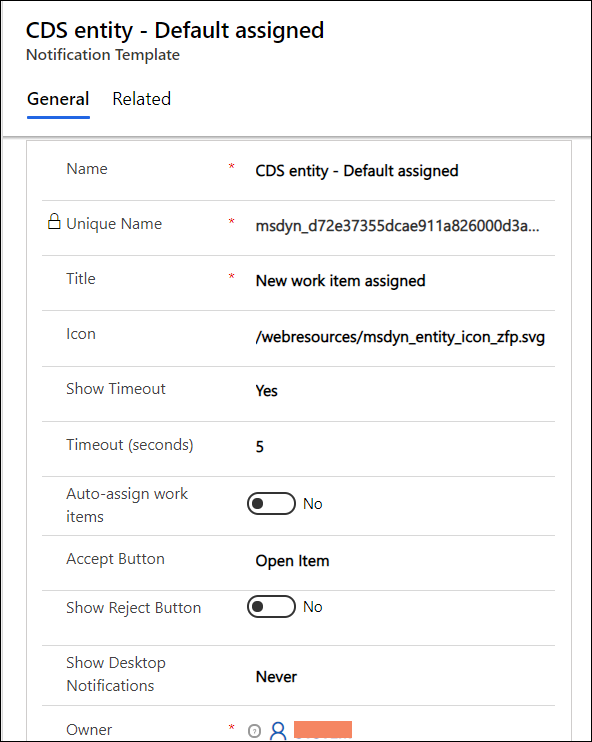
เลือก บันทึก เทมเพลตถูกบันทึก และส่วน ฟิลด์การแจ้งเตือน ปรากฏขึ้นบนหน้า
เลือก เพิ่มฟิลด์การแจ้งเตือนที่มีอยู่ ในส่วน ฟิลด์การแจ้งเตือน บานหน้าต่าง เรกคอร์ดการค้นหา ปรากฏขึ้น
เลือกไอคอนค้นหาในกล่อง ค้นหาเรกคอร์ด หากไม่มีเรกคอร์ดที่พร้อมใช้งาน ข้อความจะแสดงว่าไม่พบเรกคอร์ด และเพื่อสร้างเรกคอร์ดใหม่
เลือก สร้าง เพื่อสร้างฟิลด์การแจ้งเตือน กล่องโต้ตอบยืนยันจะปรากฏขึ้น โดยถามว่าคุณต้องการออกจากเพจหรือไม่ เลือก ตกลง
ระบุรายการต่อไปนี้ในเพจ ฟิลด์การแจ้งเตือนใหม่
แท็บ ชื่อ ค่า Description ตัวอย่าง ทั่วไป Name ระบุชื่อสำหรับการแจ้งเตือน ชื่อนี้จะมองไม่เห็นสำหรับตัวแทนในรันไทม์ ชื่อของลูกค้า ทั่วไป ส่วนหัวของฟิลด์ ระบุชื่อให้กับส่วนหัวของฟิลด์ นี่จะปรากฏขึ้นในการแจ้งเตือนที่เจ้าหน้าที่เห็นที่รันไทม์ ชื่อ ทั่วไป ค่า ระบุค่า slug ที่ปรากฏขึ้นเทียบกับ ส่วนหัวของฟิลด์ ในการแจ้งเตือน
หากต้องการเรียนรู้เพิ่มเติม ดู Slug สำหรับส่วนหัวของฟิลด์การแจ้งเตือน{customerName} 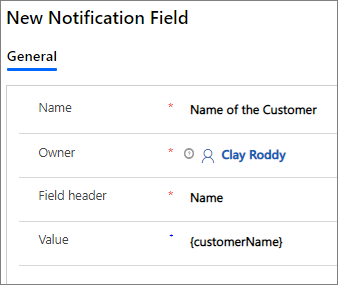
เลือกลูกศรย้อนกลับบนเบราว์เซอร์เพื่อไปที่เทมเพลตการแจ้งเตือนที่คุณสร้าง หรือคุณสามารถเลือก การแจ้งเตือน ในแผนผังเว็บไซต์ และจากนั้น เลือกเทมเพลตที่คุณสร้าง
เลือก เพิ่มฟิลด์การแจ้งเตือนที่มีอยู่ ในส่วน ฟิลด์การแจ้งเตือน บานหน้าต่าง เรกคอร์ดการค้นหา ปรากฏขึ้น
เลือกชื่อของฟิลด์การแจ้งเตือนที่คุณสร้าง และจากนั้น เลือก เพิ่ม ตัวอย่างเช่น ชื่อของลูกค้า
ทำซ้ำขั้นตอนที่ 6 ถึง 11 เพื่อเพิ่มฟิลด์การแจ้งเตือนเพิ่มเติม
เลือก บันทึก
หลังจากที่คุณบันทึกการแจ้งเตือนแล้ว ให้ลงชื่อเข้าใช้แอปตัวแทน และคุณสามารถดูการแจ้งเตือนตามการกำหนดค่าของคุณเมื่อมีการกำหนดเส้นทางรายการงาน
เรียนรู้เพิ่มเติม ดูที่ ดูการแจ้งเตือน
แก้ไขฟิลด์การแจ้งเตือน
ในฐานะผู้ดูแลระบบ คุณสามารถแก้ไขค่าของส่วนหัวของฟิลด์การแจ้งเตือนในกริด
เลือกการแจ้งเตือนที่คุณต้องการแก้ไขในเพจ การแจ้งเตือนที่ใช้งานอยู่
เลือกการแจ้งเตือนที่คุณต้องการแก้ไข และจากนั้น เลือกเรกคอร์ดเพื่อแก้ไข
เลือก บันทึก
ปรับแต่งการแจ้งเตือน
มาดูสถานการณ์: ในศูนย์ส่วนบริการลูกค้า Contoso Pvt Ltd ทุกๆ การแจ้งเตือนกรณีที่แสดงให้เจ้าหน้าที่เห็นจะต้องมีรายการต่อไปนี้:
ชื่อเรื่องของการแจ้งเตือน: มีการมอบหมายกรณีและปัญหาใหม่
ฟิลด์การแจ้งเตือน:
- ลำดับความสำคัญของกรณีและปัญหา: ลำดับความสำคัญของกรณีและปัญหาดังกล่าวสูงหรือต่ำ
- ชื่อเรื่องกรณีและปัญหา: ชื่อเรื่องของกรณีและปัญหา
- อุปกรณ์: อุปกรณ์ที่ลูกค้าเป็นผู้สร้างกรณีและปัญหา
- ภาษา: ภาษาของลูกค้า
ในฐานะผู้ดูแลระบบ คุณต้องปรับแต่งเทมเพลตการแจ้งเตือนเพื่อแสดงฟิลด์ชื่อและการแจ้งเตือน
ขั้นตอนที่ 1: สร้างเทมเพลตการแจ้งเตือนด้วยค่าต่อไปนี้
| แท็บ | ชื่อ | ค่า |
|---|---|---|
| ทั่วไป | ชื่อ | เทมเพลตการแจ้งเตือนกรณีที่กำหนดเอง |
| ทั่วไป | ชื่อเรื่อง | มีการมอบหมายกรณีใหม่ |
| ทั่วไป | ไอคอน | ค่าเริ่มต้นคือ /webresources/msdyn_chat_icon_zfp.svg |
| ทั่วไป | แสดงการหมดเวลา | ไม่ |
| ทั่วไป | การหมดเวลา (วินาที) | ค่าเริ่มต้นคือ 120 |
| ทั่วไป | มอบหมายรายการงานอัตโนมัติ | การตั้งค่าเริ่มต้นคือ ไม่ใช่ |
| ทั่วไป | ปุ่มยอมรับ | ค่าเริ่มต้นคือ ยอมรับ |
| ทั่วไป | ปุ่มปฏิเสธ | ค่าเริ่มต้นคือ ไม่ เมื่อคุณตั้งค่าการสลับเป็น ใช่ ป้ายชื่อ ปฏิเสธ ปรากฏขึ้น |
| ทั่วไป | แสดงการแจ้งเตือนบนเดสก์ท็อป | การตั้งค่าเริ่มต้นคือ ไม่ต้อง ตั้งค่าเป็น เมื่อแอปทำงานแบบเบื้องหลัง |
ขั้นตอนที่ 2: สร้างฟิลด์การแจ้งเตือนด้วยค่าต่อไปนี้
หมายเหตุ
คุณสามารถกำหนดค่าฟิลด์การแจ้งเตือนได้สูงสุดสี่ฟิลด์เท่านั้น
| Name | หัวข้อฟิลด์ | มูลค่า |
|---|---|---|
| ลำดับความสำคัญของกรณี | ลำดับความสำคัญของกรณี | {$odata.incident.prioritycode.?$filter=incidentid eq '{caseId}'&$select=prioritycode} |
| ชื่อของกรณี | ชื่อของกรณี | {$odata.incident.title.?$filter=incidentid eq '{caseId}'&$select=title} |
| อุปกรณ์ | อุปกรณ์ | {visitorDevice} |
| ภาษา | ภาษา | {visitorLanguage} |
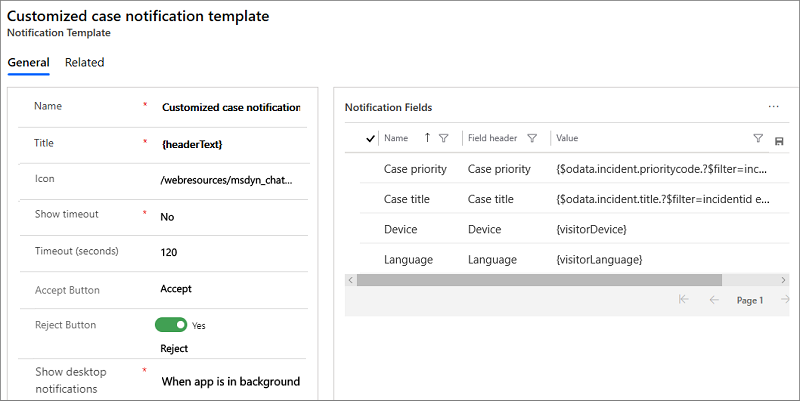
ขั้นตอนที่ 3: บันทึกการเปลี่ยนแปลง
ข้อมูลที่เกี่ยวข้อง
เริ่มต้นใช้งาน Customer Service admin center
จัดการเทมเพลตเซสชัน
จัดการเทมเพลตแท็บแอปพลิเคชัน
เชื่อมโยงเทมเพลตกับสตรีมงาน